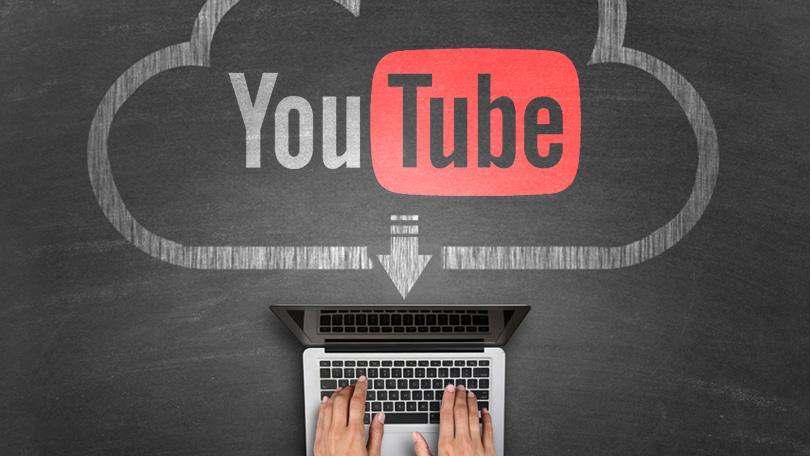Таңдаулы YouTube бейнелерінің көшірмесін сақтап, оларды желіде болмай-ақ көргіңіз келе ме? YouTube өз бейнелерінің ешқайсысын «жүктеп алуға» мүмкіндік бермейтінін білетін шығарсыз, бірақ бұл шектеуді айналып өтудің жолдары бар.
Кез келген YouTube бейнелерін көшірудің ең тиімді жолы - оларды тікелей экраннан жазу. Мұны істеу үшін сізге экран жазу құрылғысы қажет, сондықтан Movavi экран жазу құралын пайдаланғыңыз келеді.
Сіз күткенге қарамастан, оны үйрену өте оңай YouTube бейнелерін қалай көшіруге болады Movavi Screen Recorder көмегімен. Негізінде, оны динамиктердің дыбысымен (яғни, бейненің дыбысы) бейне ойнатылып жатқан экранның бөлігін жазып алатындай етіп орнату жеткілікті.
Нақтырақ білгіңіз келсе, YouTube бейнесін ашып, Movavi Screen Recorder бағдарламасын іске қосу арқылы бастаңыз. Бұл әрекетті орындаған кезде, тінтуір курсорын басып, сүйреу арқылы түсіру аймағын анықтай аласыз, ол жазғыңыз келетін аумақтың үстіне тура мағынада жақтауды саласыз. Мұны істеудің басқа жолы - кез келген жерді басу, содан кейін алдын ала орнатуды таңдау үшін интерфейстің «Түсіру аймағы» бөлімінің астындағы тізімді кеңейту.

Кез келген жағдайда, YouTube бейнесін мүмкіндігінше дәл қамтитындай етіп нақтылау үшін кадрды кейінірек реттей аласыз. Қанағаттанғаныңыздан кейін, Movavi Screen Recorder динамиктеріңізден дыбыс жазуға орнатылғанын «System Audio» белгішесі бөлектелгеніне көз жеткізу немесе оны бір рет басу арқылы тексеруге болады.
Түсіру аймағын және дыбыс көзін орнатқаннан кейін, белгілі бір уақытқа таймерді орнату арқылы жазуды автоматтандыру үшін «REC» түймесін басу немесе «оятар» белгішесін басу арқылы жазуды кез келген уақытта бастауға болады. «REC» түймесін басқан кезде YouTube бейнесін 3 секунд ішінде ойнатуыңыз керек, себебі бұл Movavi экран жазу құрылғысы жазуды бастағанға дейінгі кідірістің ұзақтығы.
YouTube бейнесі аяқталғаннан кейін «Тоқтату» түймесін басуға болады немесе таймерді орнатсаңыз, Movavi Screen Recorder оны автоматты түрде тоқтатады. Содан кейін ол алдын ала қарау терезесін көрсетеді, осылайша жазылған бейнені тексеруге болады және сонымен бірге ол оны автоматты түрде MKV бейне файлы ретінде сақтайды.
Алдын ала қарау терезесінде кез келген артық бейнені қиып алуға болады, содан кейін кез келген өзгерістерді сақтау үшін «Басқаша сақтау» түймесін басыңыз немесе бейнені басқа пішімде сақтаңыз. Movavi Screen Recorder бағдарламасында зерттегіңіз келетін басқа мүмкіндіктер бар екенін есте сақтаңыз, атап айтқанда кадр жиілігін, дыбыс деңгейлерін реттегіңіз келсе немесе оны пернетақта мен тінтуір әрекеттерін түсіру үшін орнатқыңыз келсе.
Бұл YouTube бейнелерін көшіру қаншалықты оңай болғандықтан сән, Movavi Screen Recorder орнату және жазуды өте жылдам бастау мүмкіндігі болуы керек. Шындығында, сіз оны бірінші рет сынап көргеннен кейін, сіз мұны тезірек жасай алатыныңызды көресіз, өйткені сіз не күтетініңізді білесіз.